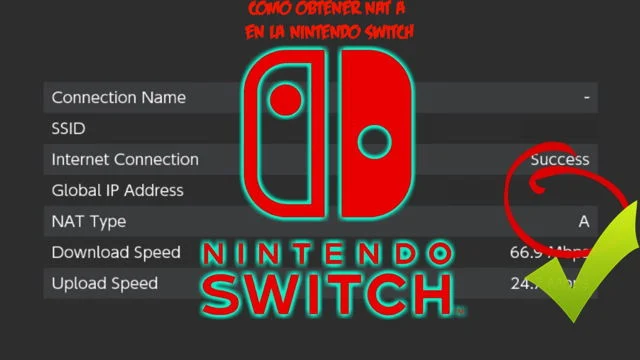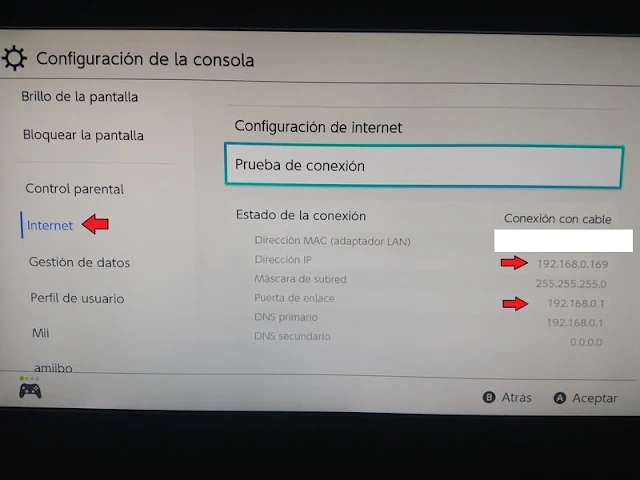Cómo conseguir NAT A en la Nintendo Switch
Solución a los problemas por el tipo de NAT. Cómo configurar la consola para mejorar la velocidad de la conexión online, pasando de un NAT B, C, D, F a la máxima puntuación.
Con este tutorial vas a solucionar el problema de tener puntuación NAT B, NAT C, NAT D y NAT F en la Nintendo Switch y obtener puntuación NAT A.
Seguramente has oído hablar del NAT, que son las siglas de "Network Adress Translation" en inglés. El NAT es, para simplificarlo, como un "traductor" de idiomas diferentes, eso es, interpreta los datos entre diferentes equipos que no hablan el mismo idioma para hacer que se comuniquen entre sí. Según el tipo de NAT que tengamos abierto, la comunicación entre los equipos será más o menos restrictiva, influyendo en algunos aspectos como mala conexión online en los juegos, fallos puntuales en los chats de voz, y todo esto irá a peor si tenemos un NAT estricto, fallando aún más la conexión. La mayoría de consolas usan una NAT tipo 2 moderada, que permite el juego online y la comunicación suficiente para el juego online, pero no es la mejor NAT. Si tenemos un NAT tipo 3, tendremos problemas en el juego online y hay que abrir la NAT a un tipo menos restrictivo.
Importante: recomendamos a ser posible usar una conexión por CABLE DE RED mediante un adaptador USB A ETHERNET compatible con la Nintendo Switch. Si conectas por Wifi, ya sea porque usas la consola en modo portátil, siempre se pierde rendimiento.
Si conectas normalmente la switch desde el dock, usa el adaptador a ethernet. En amazon los venden compatibles, USB 3.0 gigabit. La Nintendo Switch tiene USB 2.0 y 3.0 pero el 3.0 está capado. Puedes usar un ethernet 100 MB en lugar de un 1000, pero si en un futuro Nintendo desbloquea el USB 3.0, te llegaría mejor velocidad.
Cómo abrir la NAT de la consola para mejorar la fluidez de la conexión online
Hay varios tipos de NAT según su restricción:
NAT tipo 1 (abierta)
NAT tipo 2 (moderada)
NAT tipo 3 (estricta)
Lo ideal es tener la NAT abierta, tipo A. Para ello hay que abrir los puertos de la Nintendo Switch en el Router para que podamos comunicarnos con todos los servidores y plataformas online sin restricciones.
Digamos que el NAT es como un traductor de instrucciones de red para comunicar múltiples sistemas entre sí, como por ejemplo las consolas con servicios online como la Nintendo Switch, la PS4, Xbox One, etc. Es como un idioma universal para que se puedan comunicar entre diferentes plataformas. Y ahí radica el problema que si tenemos el NAT "capado" o configurado con modo moderado o estricto, provocamos que esta comunicación no vaya del todo bien, y obtenemos una experiencia de juego online lastrada, por lo que nuestro objetivo será abrir los puertos del NAT para que nos dé el mayor ránking y lo dejemos en abierto.
En este tutorial vemos cómo se hace en la Nintendo Switch, que suele dar muchas veces rankings de NAT B, o inferiores.
1. Ir a opciones de Configuración de Internet
2. Apuntar la dirección IP y la Puerta de enlace.
La dirección IP de la consola la necesitamos para ponerla en el apartado de configuración de red de nuestro Router, y para acceder al router tenéis que escribir en cualquier navegador de internet la dirección de puerta de enlace. Suele ser 192.168.0.1 de forma general, pero puede variar.
Una vez pongáis la dirección de la puerta de enlace, os pide el usuario y contraseña del Router. Si nunca habéis configurado un Router, tenéis en la carcasa del router en la parte inferior la información de "usuario" y "contraseña" predeterminados. Ejemplo en un router de vodafone:
Dentro del Router debéis buscar una opción llamada DMZ. Normalmente habréis de poner el Router en "modo experto" o "avanzado" ya que en modo "básico" no muestran los router todas las configuraciones de internet. El DMZ buscarlo en el apartado de vuestro router donde ponga "internet" o "configuración internet" o similar.
Importante: Activar el DMZ es una forma de saltarse todas las restricciones del NAT, con lo que implica: por temas de seguridad NO SE RECOMIENDA, de ahí que venga desactivado. Si elegís este método, que sea bajo vuestro criterio y responsabilidad. No tiene porqué pasar nada, pero doy el aviso dados los numerosos mensajes al respecto, y de ahí la responsabilidad de comentarlo.
Se recomienda activar el UPnP en lugar del DMZ por temas de seguridad. Aun así, si queréis activar el DMZ, aquí dejamos la imagen:
Solamente poner en el recuadro "dirección IP" la IP que os salía en la Nintendo Switch. En este caso acaba en 169. Siempre suele ser 192.168.0.XXX pero repito esto puede variar. Poner los valores que os dé la consola y darle a ACEPTAR.
3. Hacer una prueba de conexión en la Nintendo Switch y ya os tendría que salir el NAT A:
Esto es todo, con este sencillo tutorial acabaréis con el problema de la conexión online.
Método 2 alternativo: Habilitar UPnP en el router
Si no os atrevéis a abrir el DMZ, cosa que crea controversia, y queréis probar otro método más seguro, sugerido en los comentarios, es habilitar el UPnP en vuestro Router. Este método es más seguro y en teoría también mejorará vuestro NAT en la switch. Realmente, mientras tengáis una puntuación NAT B, ya no deberíais tener problemas en el juego online.
Cómo poner la IP estática en la Nintendo Switch
Por si os sigue dando error o una baja puntuación NAT, podéis probar este método. Si ya tenéis NAT A obviar este método. La ventaja de poner la IP manual es que le asignáis una IP fija que no cambia por lo que evitáis que a la larga se os desconfigure el DMZ y hayáis de ir cambiando la IP cada cierto tiempo.
La IP que asigna la consola puede cambiar por lo que hay que repetir la operación si veis que os vuelve a bajar el ranking del NAT. Una opción es asignar manualmente la IP copiando los datos y en la última casilla meter un número 2 delante o ponerlo en substitución si ya hay 3 cifras en vuestra IP asignada de forma automática.
Ejemplo: si nuestra IP marca la consola que es 192.168.0.169, metemos 192.168.0.269. Si fuera 192.168.0.13, ponemos un 2 delante del 13, quedando 192.168.0.213 y así sucesivamente.
Con esto cambiado lo ponemos en "configuración de internet" , ir a "MANUAL" y copiáis todos los datos que anteriormente os salían, pero en la IP ponéis la IP con la modificación que os hemos dicho. En nuestro caso sería copiar todos los datos comentados antes en esta foto:
Donde pone IP 12.168.0.169 en manual le metemos 192.168.0.269.
Truco: hay gente que en MTU si pone valor 1500 a veces le mejora la velocidad de internet, podéis probarlo también.
Si decidís hacer este cambio en la IP, en el router donde está la configuración DMZ cambiáis la IP por la que os hemos dicho que modifiquéis. En teoría haciendo esto la IP se pasa a estática por lo que no os cambiará la NAT cuando se renueve la IP de la consola.
Si no tenéis problemas con el NAT al hacer la primera parte del tutorial, podéis obviar este segundo método.
Si os ha gustado la entrada, compartirla y comentar!